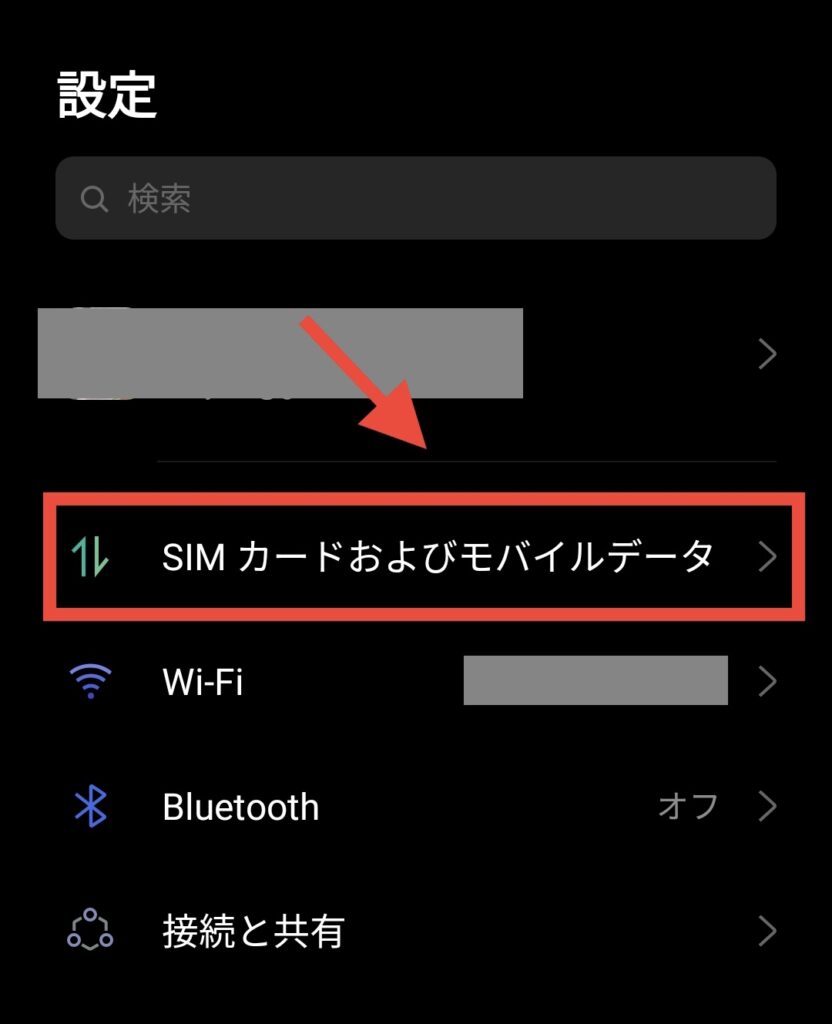「楽天モバイルにしたいけど本当につながるか心配」「エリア内なのに楽天回線につながらない!?」
楽天モバイル公式エリアマップで提供エリアを確認できますが、嘘偽りのないエリアマップではありません。
つまり、盛られた情報かも。
実際「楽天回線エリアなのに繋がらない!」というユーザーがいます。
うち楽天回線エリア内なのにパートナーしか繋がらないけど、パートナーの容量制限無くなるなら勝ち
— もくもくもっくん (@T_to_P) May 23, 2023
「無制限でも使えない」「繋がらない」なんて、せっかく乗り換えても意味ありませんよね。
今回は楽天モバイルを使う私が、公式では教えていない、楽天モバイル対応サービスエリアの確認方法を紹介。
あなたが今いる場所が楽天回線もしくは、パートナー回線の電波があるのか、今持っているスマホですぐ確認できます。電波があったら確実にその場では使えます。
2023/6/1 追記
2023年6月〜Rakuten最強プランになり、パートナー回線も無制限で使えるようになりました。
楽天モバイル(Un-limit)のエリアの真実
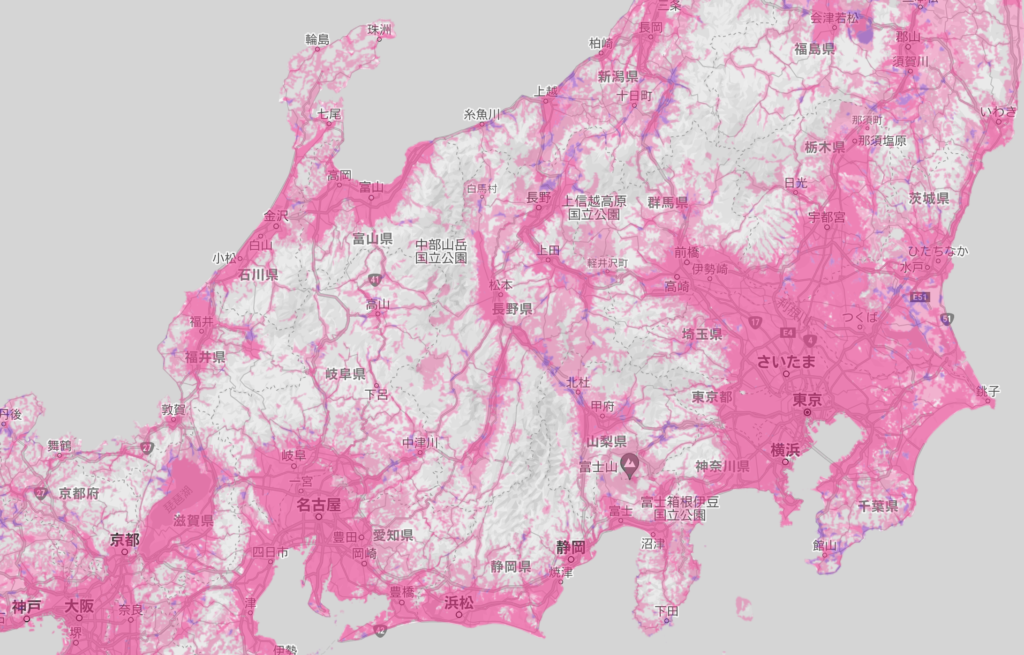
引用:通信・エリア|楽天モバイル
まず、楽天モバイルは2種類の回線があり、使えるデータ容量も違います。
| 回線の種類 | 使えるデータ容量 | 通話 |
| 楽天回線 | 無制限 | 無制限※「RakuenLink」使用時 |
| パートナー回線 |
楽天回線の最大メリットは、データが無制限に使えるところ。パートナー回線エリアは月に5GBまでしか使えません。
※現在(2023/12/12)はパートナー回線も無制限
無制限で使いたい場合は、楽天回線エリア内であるかしっかり確認する必要がありますが注意点が2つ。
- 都会以外はパートナー回線につながることもしばしば
- エリア内でも楽天回線につながらないことがある
都会以外はパートナー回線につながることもしばしば
地方でも楽天回線が使えますが、意外とパートナー回線に繋がりますね。
しかも楽天回線エリアなのにパートナー回線ということがザラにあります。なので公式のエリア判定だけを信じると大変です。
エリア内でも楽天回線につながらないことがある
公式エリア判定では楽天回線エリアになっていても、楽天回線に繋がらないことがあります。
なぜなら、
- 楽天回線の電波が弱いとパートナー回線の電波に繋がる
- そもそも楽天回線の基地局(電波の設備)が少ない
公式サイトのみで判断せず、お手持ちのスマホで楽天の電波が届いているのかを確認しましょう。
【今すぐできる】楽天回線の電波が届いているか調べる方法
以下の方法は、楽天モバイル公式サイトでは教えていない裏技!しかもピンポイントで電波が届いているかわかります。
まずは、iPhoneでの確認方法を見ていきましょう。Android端末での確認方法こちら。
iPhone(iOS)で確認する4つの手順
まずは、iPhoneの設定アプリから以下の手順通りに進めていきます。
- 手順1:iPhoneのホーム画面にある「設定」をタップ
- 手順2:「モバイル通信」をタップ
- 手順3:次に「ネットワーク選択」をタップ
- 手順4:次に「自動」をタップしてオフにする
手順1:iPhoneのホーム画面にある「設定」をタップ
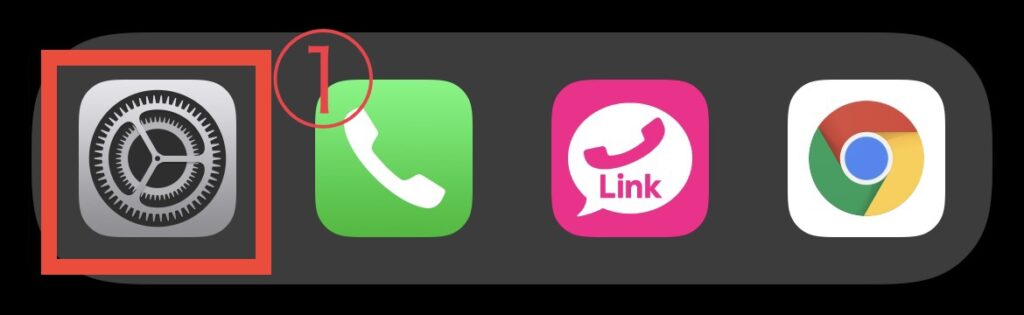
手順2:「モバイル通信」をタップ
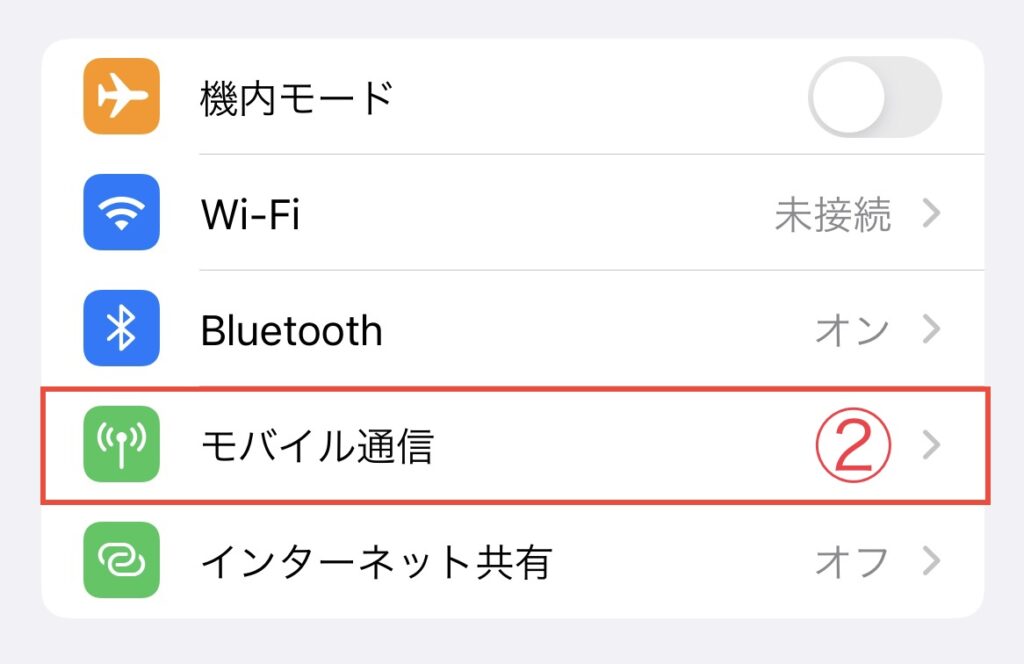
手順3:次に「ネットワーク選択」をタップ
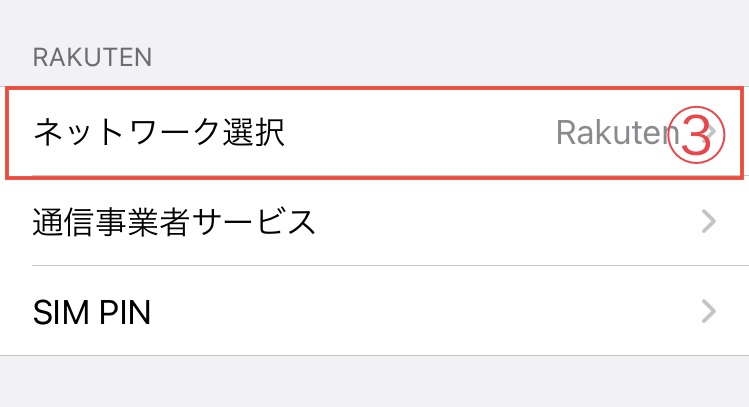
手順4:次に「自動」をタップしてオフにする
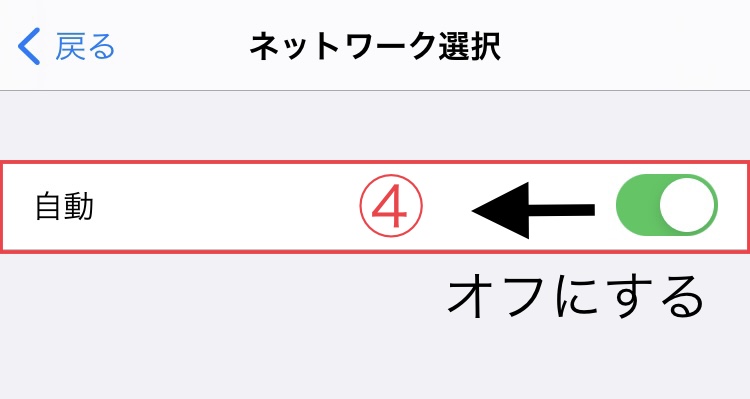
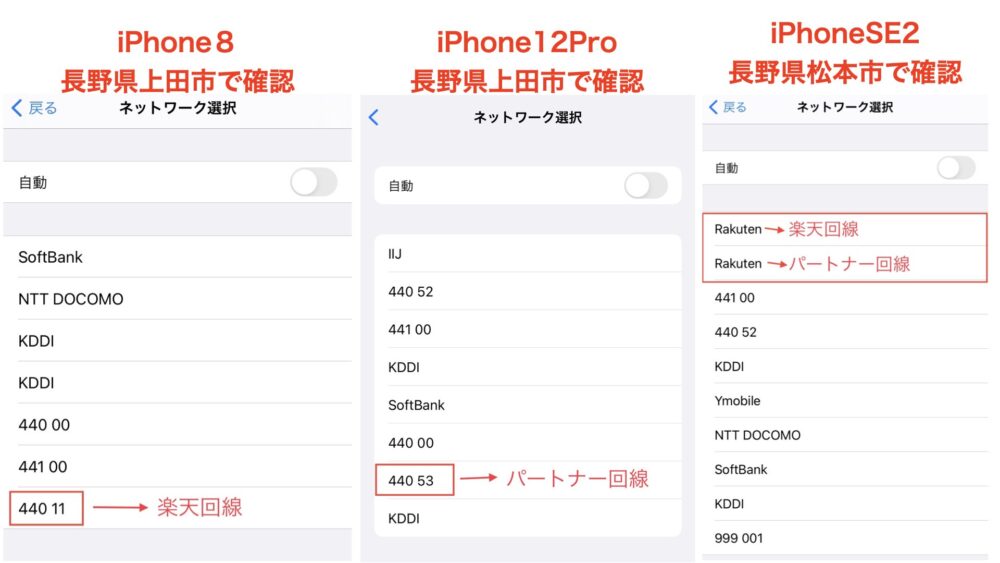
自動をオフにすると、今スマホを使っている場所で拾える電波の一覧が表示されます。
電波の一覧で注目してほしい表記が以下の3つ。
- 「Rakuten」:楽天回線 or パートナー回線
- 「440 11」:楽天回線
- 「440 53」:パートナー回線
※「440 11」「440 53」という数字はPLMN番号
※PLMN番号とは、総務省がキャリアに与える5桁の識別番号
iPhoneの機種や場所によって表記に違いが見られましたが、いずれもPLMN番号と「Rakuten」の表示があるため、繋がることがわかります。
※上記の右の画像に「Rakuten」が2つ表示されていますが、楽天回線・パートナー回線とどちらの回線もある状態です
もし、楽天の電波があるのなら楽天モバイルに乗り換えてもOKです!
Androidで確認する5つの手順
Andoroid設定アプリから以下の手順通りに進めていきます。(※oppo reno 5aを参考にしています)
- 手順1:Androidのホーム画面にある「設定」をタップ
- 手順2:「SIMカードおよびモバイルデータ」をタップ
- 手順3:お使いのSIMカードを選択
- 手順4:「通信キャリア」をタップ
- 手順5:「自動選択」をオフ
手順1:Androidのホーム画面にある「設定」をタップ
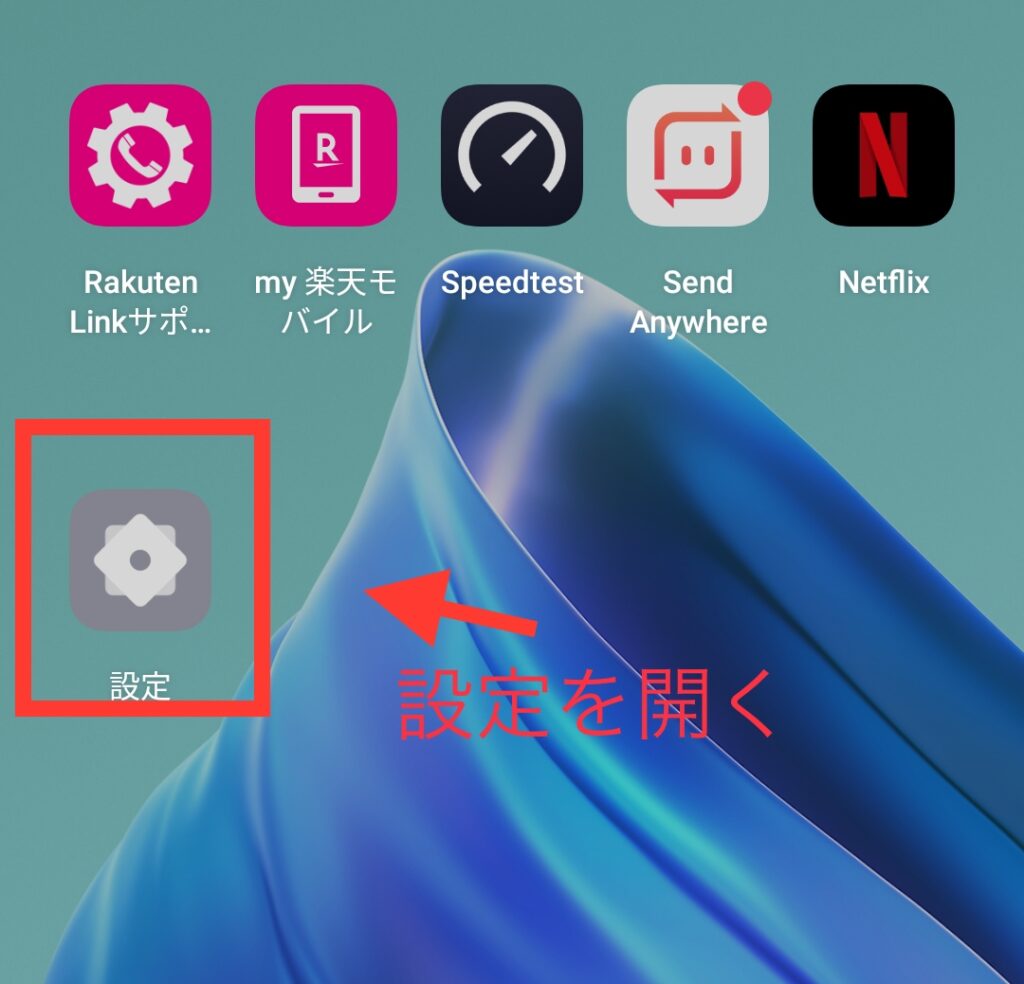
手順2:「SIMカードおよびモバイルデータ」をタップ
手順3:お使いのSIMカードを選択
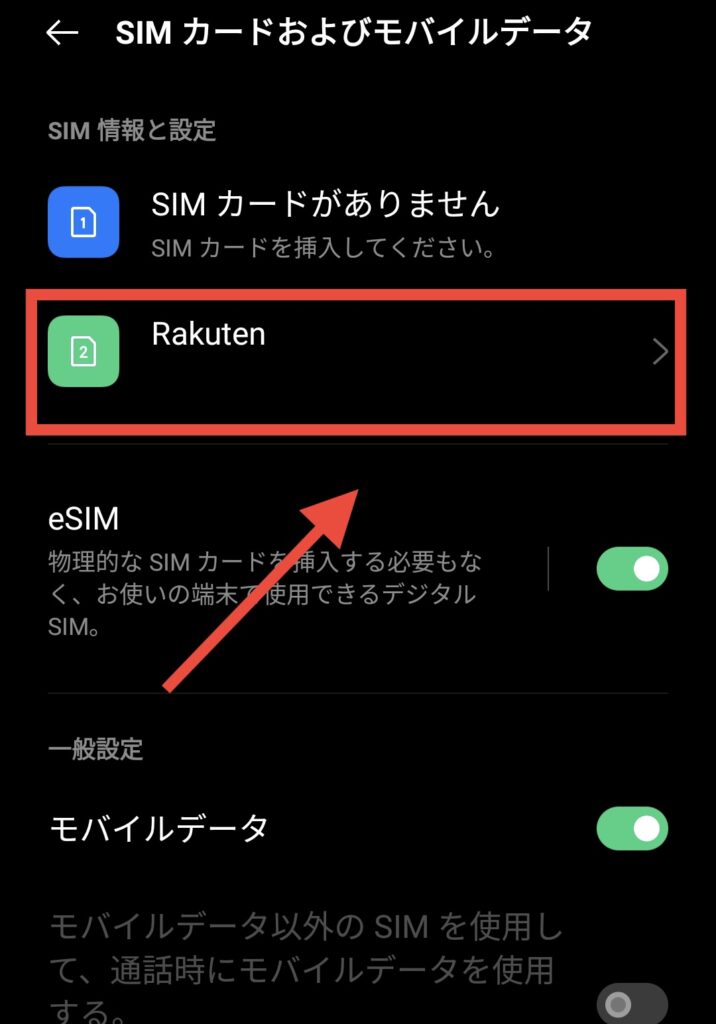
手順4:「通信キャリア」をタップ
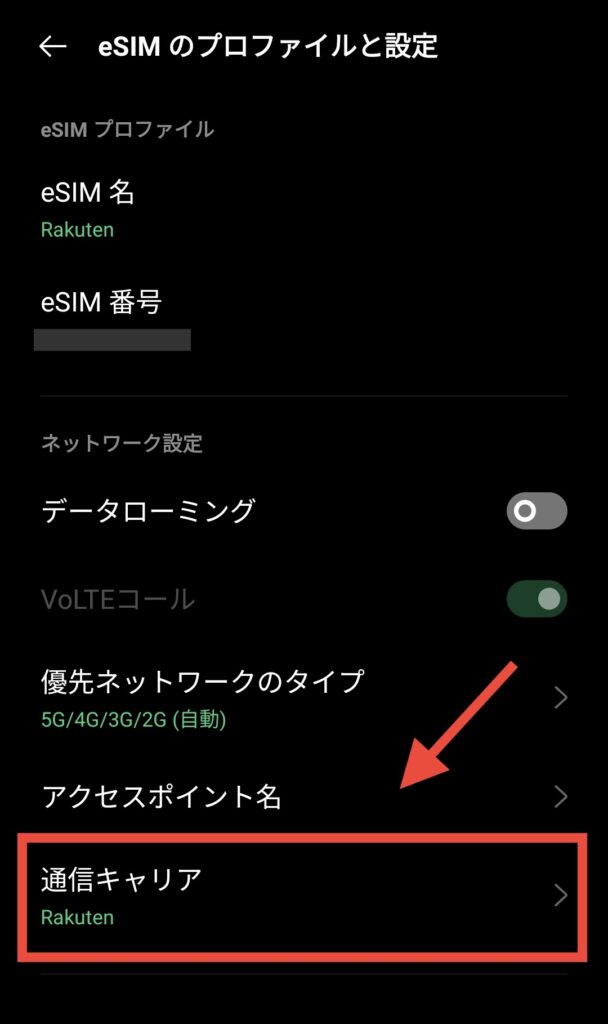
手順5:「自動選択」をオフ
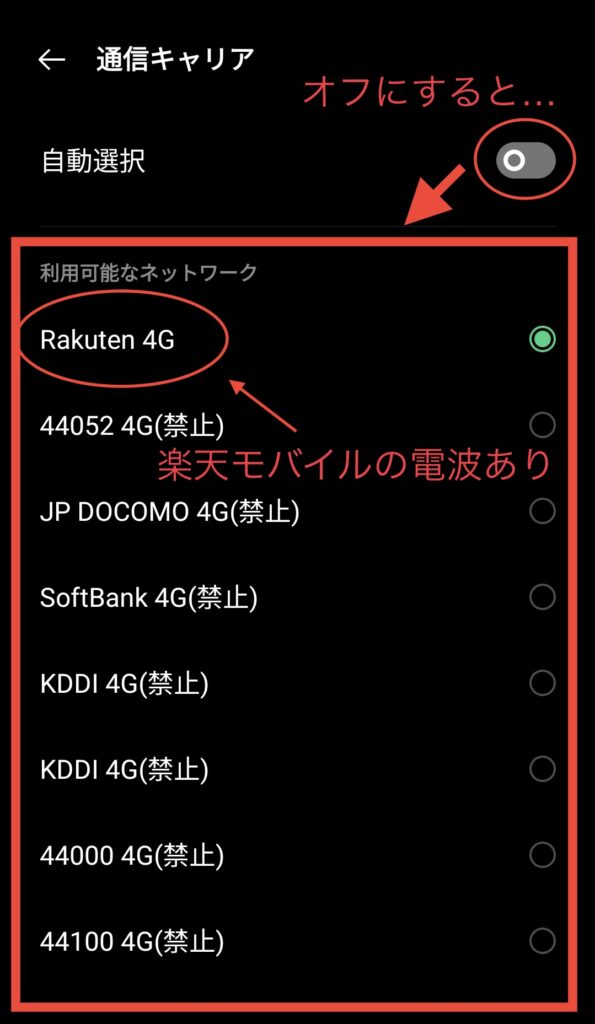
電波の一覧で注目してほしい表記が以下の3つ。
- 「Rakuten 4G」:楽天回線 or パートナー回線
- 「440 11」:楽天回線
- 「440 53」:パートナー回線
※「440 11」「440 53」という数字はPLMN番号
※PLMN番号とは、総務省がキャリアに与える5桁の識別番号
上の画像は、「Rakuten 4G」が表示されているので、楽天回線orパートナー回線に繋がることがわかります。
もし、楽天の電波があるのなら楽天モバイルに乗り換えてもOKです!
44011(Rakuten)が表示されない場合は圏外
電波を確認してみたら、44011やRakutenの表示がない場合があります。
44011の表示がない原因
- 楽天回線が届いていない
- Rakuten(iPhone)もしくはRakuten 4G(Android)と表示されている(端末による)
RakutenもしくはRakuten 4Gという表示がどちらもない場合は楽天モバイルは圏外ということです。
屋内で電波が拾えない場合は対策方法があります。

【ユーザー向け】繋がっている回線をアプリで確認する方法
以下は、すでに楽天モバイルを契約している人向けに、「接続中の回線が楽天回線かパートナー回線か」をアプリで確認する方法を解説します。
iPhone・Androidとmy楽天モバイル(アプリ)から確認できます。
- 「my 楽天モバイル」アプリを開く
- 電話番号の下の表示を確認する
手順1:「my 楽天モバイル」アプリを開く
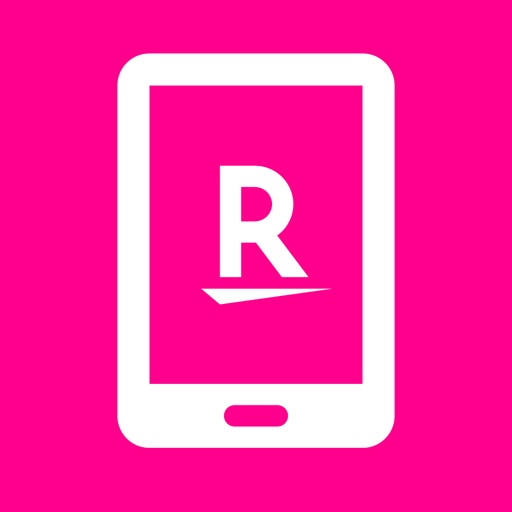
my 楽天モバイル


手順2:電話番号の下の表示を確認する
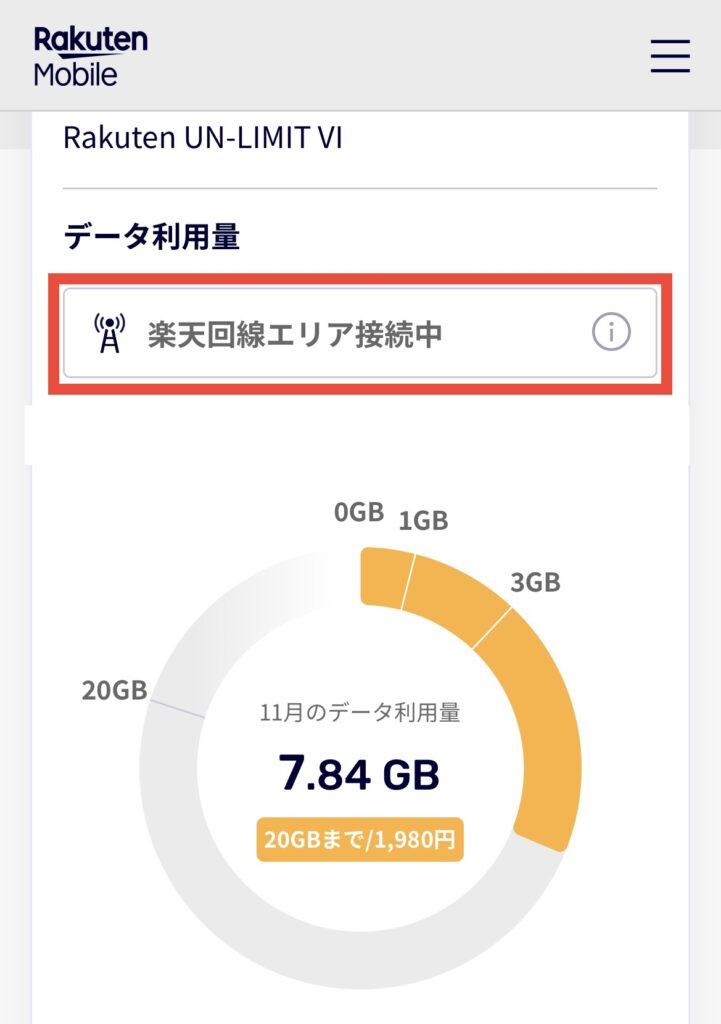
ホーム画面で、電話番号の下に接続中の回線が表示されますが、上の画像の場合は「楽天回線エリア接続中」となっていますね。
楽天回線でない場合は、「パートナー回線エリア接続中」になります。
エリア内なのにつながらない!そんな時の対処法3つ
楽天回線のエリア内なのにつながらない場合の対処法は以下の3つです。
対処法1:機内モードをオン・オフする
一時的な問題は機内モードによって解決します。まずは、機内モードのオン・オフを試してみましょう。
対処法2:再起動する
機内モードによって解決できなかった場合は、スマホの再起動です。電波ではなく、スマホにトラブルが起きている場合は解決できるでしょう。
対処法3:手動で回線を切り替える
基本的に回線の切り替えは自動。楽天回線の電波があってもパートナー回線の電波を拾うのは、パートナー回線の電波が強いから。
上記の場合は、設定画面から手動で回線を切り替えると、楽天回線で通信が可能です。
まとめ
楽天モバイルのエリアについて解説していきました。
公式サイトではエリア内だけど実際はエリア外、がよくあるので、今回紹介した方法で確認をしましょう。
電波が確認できたなら、その場では確実に使えます。
今なら、最大25,000ポイントのプレゼントキャンペーンを実施しているので、ぜひ終了前にご利用ください。